1、[01] 在下表中,要预畲驶郜杏测2016年3月1日以后几个月的销售量,可依次单击“日期”或“销售量”列中的任一数据单元格→“数据”选项卡→“预测工作表”按钮。

2、[02] 打开“创建预测工作表”对话框,在右上方选中“折线图”样式,单击“预测结束”右侧的日历控件,选择结束日期(也可以直接在文本框中输入结束日期)。

3、[03] 在“创建预测工作表”对话框中单击“创建”按钮。

4、[04] Excel即可在当前工作簿中创建一个新工作表。其中包含历史数据、预测数据以及由历史数据和预测数据生成的图表。
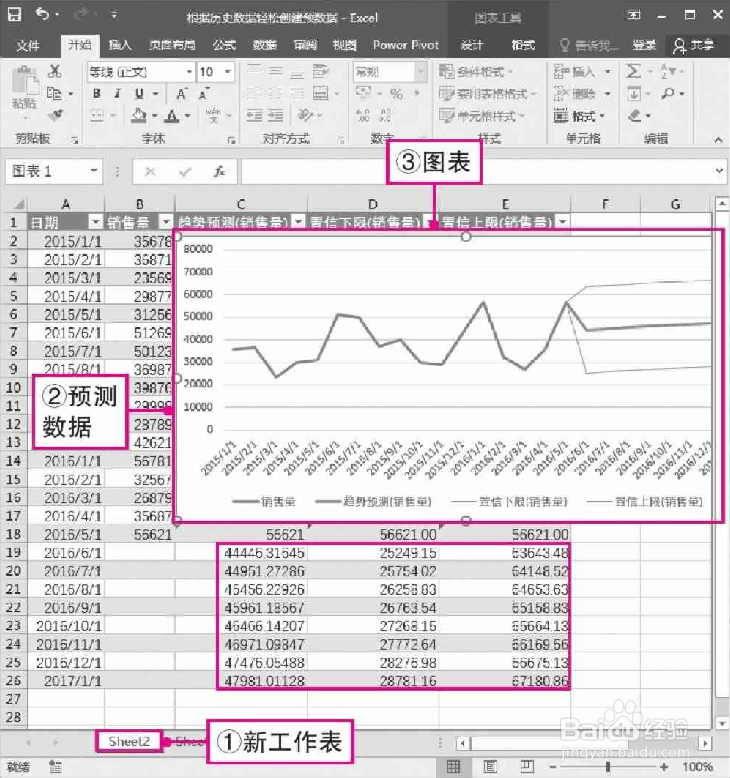
5、[05] 依次单击数据区域中的任一单元格→“插入”选项卡→“插入瀑布图或股价图”下拉按钮→“瀑布图”按钮。

6、[06] 即可在工作表中插入瀑布图图表。

7、[07] 单击两次“净收入”列选中该列,在“净收入”列上单击鼠标右键,在弹出的快捷菜单中单击“设置为总计”命令。
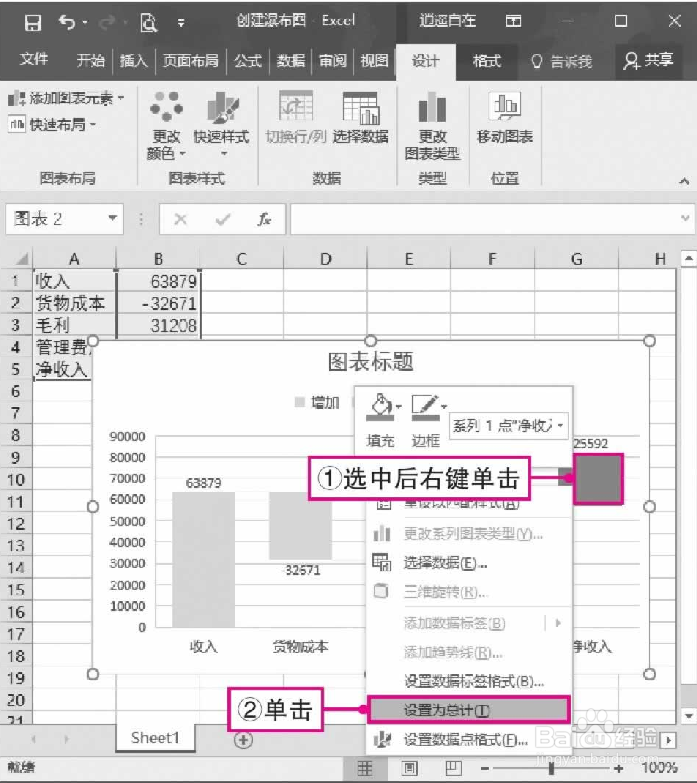
8、[08] 此时,“净收入”列成为总计列。瀑布图显示累计汇总,列采用彩色编码,将正数与负数区分开来。

